คุณกำลังดูเอกสารประกอบของ Apigee Edge
ไปที่เอกสารประกอบของ Apigee X ข้อมูล
เครื่องมือติดตามคืออะไร
Trace เป็นเครื่องมือสำหรับแก้ปัญหาและตรวจสอบพร็อกซีของ API ที่ทำงานบน Apigee Edge Trace ช่วยให้คุณตรวจสอบรายละเอียดของแต่ละขั้นตอนผ่านโฟลว์พร็อกซีของ API ได้
รับชมวิดีโอนี้เพื่อแนะนําเครื่องมือติดตาม
วิธีใช้ Trace
การติดตามนั้นใช้งานง่าย คุณเริ่มเซสชันการติดตาม จากนั้นทำการเรียก API ไปยังแพลตฟอร์ม Edge และอ่านผลลัพธ์
- เข้าถึงหน้าพร็อกซี API ดังที่อธิบายด้านล่าง
Edge
วิธีเข้าถึงหน้าพร็อกซี API โดยใช้ Edge UI
- ลงชื่อเข้าใช้ apigee.com/edge
- เลือกพัฒนา > พร็อกซี API ในแถบนำทางด้านซ้าย
Classic Edge (Private Cloud)
วิธีเข้าถึงหน้าพร็อกซี API โดยใช้ UI ของ Edge แบบคลาสสิก
- ลงชื่อเข้าใช้
http://ms-ip:9000โดยที่ ms-ip คือที่อยู่ IP หรือชื่อ DNS ของโหนดเซิร์ฟเวอร์การจัดการ - เลือก API > พร็อกซี API ในแถบนำทางด้านบน
- เลือกพร็อกซี API จากหน้าพร็อกซี API
- ตรวจสอบว่าได้ทำให้ API ที่คุณต้องการติดตามใช้งานได้แล้ว
- คลิกติดตามเพื่อไปที่มุมมองเครื่องมือติดตาม
- ใช้เมนูแบบเลื่อนลงการทำให้ใช้งานได้ to Trace เพื่อเลือกสภาพแวดล้อมการทำให้ใช้งานได้และการแก้ไขพร็อกซีที่คุณต้องการติดตาม
- คลิกเริ่มเซสชันการติดตาม เมื่อเซสชันการติดตามทำงานอยู่ พร็อกซี API จะบันทึกรายละเอียดของแต่ละขั้นตอนในไปป์ไลน์การประมวลผล ขณะที่เซสชันการติดตามทำงานอยู่ ระบบจะบันทึกข้อความและข้อมูลบริบทจากการเข้าชมแบบสด
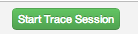
- หากไม่มีการรับส่งข้อมูลแบบสดผ่านพร็อกซี ให้ส่งคำขอไปยัง API คุณสามารถใช้เครื่องมือใดก็ได้ที่ต้องการส่งคำขอ เช่น Curl, Postman หรือเครื่องมือที่คุ้นเคย หรือจะส่งคำขอจากเครื่องมือติดตามโดยตรงก็ได้ เพียงป้อน URL แล้วคลิกส่ง หมายเหตุ: คุณส่งคำขอ GET ได้จากเครื่องมือติดตามเท่านั้น แต่จะส่งคำขอ POST ไม่ได้
หมายเหตุ: เซสชัน One Trace รองรับธุรกรรมคำขอ/การตอบกลับได้ 10 รายการต่อผู้ประมวลผลข้อความผ่านพร็อกซี API ที่เลือก ใน Edge Cloud มีผู้ประมวลผลข้อความ 2 ตัวที่จัดการการรับส่งข้อมูล รองรับธุรกรรมคำขอ/การตอบกลับ 20 รายการ เซสชันการติดตามจะหยุดโดยอัตโนมัติหลังจากผ่านไป 10 นาที หากคุณไม่ได้หยุดเซสชันด้วยตนเอง
- เมื่อคุณรวบรวมคำขอได้เป็นจำนวนมากพอแล้ว ให้คลิกหยุดเซสชันการติดตาม
- รายการธุรกรรมคำขอ/การตอบกลับที่บันทึกไว้จะแสดงในเมนูด้านซ้าย คลิกที่ธุรกรรมใดๆ เพื่อดูผลลัพธ์โดยละเอียด
วิธีอ่านการติดตาม
เครื่องมือติดตามประกอบด้วย 2 ส่วนหลัก ได้แก่ แผนที่ธุรกรรมและรายละเอียดระยะ
- การแมปธุรกรรมใช้ไอคอนเพื่อทำเครื่องหมายขั้นตอนที่สำคัญแต่ละรายการที่เกิดขึ้นระหว่างการทำธุรกรรมของพร็อกซี API ซึ่งรวมถึงการดำเนินการนโยบาย ขั้นตอนแบบมีเงื่อนไข และการเปลี่ยน วางเมาส์เหนือไอคอนใดก็ได้เพื่อดูข้อมูลสรุป ขั้นตอนขั้นตอนการส่งคำขอจะปรากฏที่ด้านบนของแมปธุรกรรมและขั้นตอนขั้นตอนการตอบกลับที่ด้านล่าง
- ส่วนรายละเอียดเฟสของเครื่องมือจะแสดงข้อมูลเกี่ยวกับการประมวลผลภายในของพร็อกซี รวมถึงตัวแปรที่มีการตั้งค่าหรืออ่าน ส่วนหัวของคำขอและการตอบกลับ และอื่นๆ อีกมากมาย คลิกไอคอนเพื่อดู รายละเอียดระยะสำหรับขั้นตอนนั้น
ต่อไปนี้คือตัวอย่างแมปเครื่องมือการติดตามที่มีส่วนการประมวลผลพร็อกซีหลักที่มีป้ายกำกับ
แมปธุรกรรมของเครื่องมือติดตาม
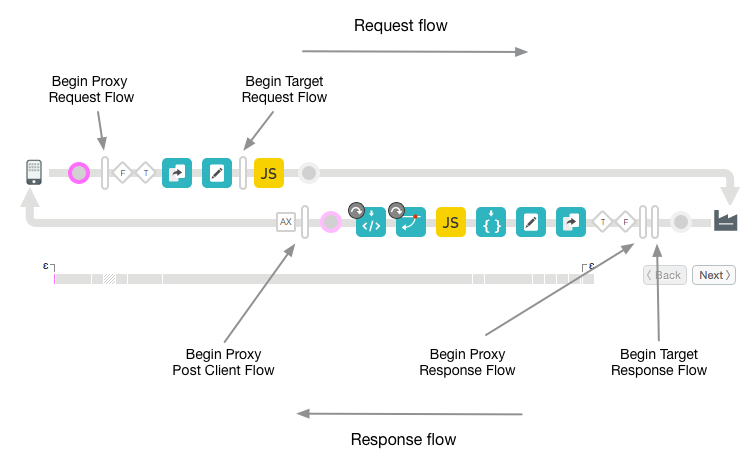
คำอธิบายการแมปธุรกรรม
ตารางต่อไปนี้อธิบายเจตนาของไอคอนที่คุณจะเห็นในการแมปธุรกรรม ไอคอนเหล่านี้จะเป็นเครื่องหมายแสดงขั้นตอนการประมวลผลที่สำคัญแต่ละขั้นตอนตลอดโฟลว์พร็อกซี
ไอคอนแผนที่ธุรกรรม
 |
แอปไคลเอ็นต์ที่ส่งคำขอไปยัง ProxyEndpoint ของพร็อกซี API |
| วงกลมจะทำเครื่องหมายปลายทางการเปลี่ยนในโฟลว์ของพร็อกซี โดยจะแสดงอยู่เมื่อคำขอมาจากไคลเอ็นต์ เมื่อคำขอไปยังเป้าหมาย เมื่อการตอบกลับย้อนกลับจากเป้าหมาย และเมื่อการตอบกลับกลับไปยังไคลเอ็นต์ | |
|
แท่งทรงสูงหมายถึงจุดเริ่มต้นของกลุ่มโฟลว์ในเส้นทางพร็อกซี API กลุ่มโฟลว์ ได้แก่ คำขอ ProxyEndpoint, คำขอ TargetEndpoint, การตอบกลับ TargetEndpoint และการตอบสนอง ProxyEndpoint กลุ่มจะประกอบด้วย PreFlow, โฟลว์แบบมีเงื่อนไข และ PostFlow ดูการกำหนดค่าโฟลว์สำหรับข้อมูลเพิ่มเติม |
|
|
ระบุว่าการดำเนินการของ Analytics เกิดขึ้นในเบื้องหลัง |
|
|
ขั้นตอนแบบมีเงื่อนไขที่ประเมินค่าเป็นจริง สำหรับข้อมูลเบื้องต้นเกี่ยวกับขั้นตอนแบบมีเงื่อนไข โปรดดูการกำหนดค่าขั้นตอน โปรดทราบว่าเงื่อนไขบางอย่างสร้างขึ้นที่ Edge ตัวอย่างเช่น ต่อไปนี้เป็นนิพจน์ที่ Edge ใช้เพื่อตรวจสอบว่าเกิดข้อผิดพลาดใน ProxyEndpoint ((error.state equals PROXY_REQ_FLOW) or (error.state equals
PROXY_RESP_FLOW))
|
|
|
ขั้นตอนแบบมีเงื่อนไขที่ประเมินค่าเป็นเท็จ สำหรับข้อมูลเบื้องต้นเกี่ยวกับขั้นตอนแบบมีเงื่อนไข โปรดดูการกำหนดค่าขั้นตอน โปรดทราบว่าเงื่อนไขบางอย่างสร้างขึ้นที่ Edge ตัวอย่างเช่น ต่อไปนี้เป็นนิพจน์ที่ Edge ใช้เพื่อตรวจสอบว่าเกิดข้อผิดพลาดใน TargetEndpoint หรือไม่ (((error.state equals TARGET_REQ_FLOW) or (error.state equals
TARGET_RESP_FLOW)) or ((error.state equals REQ_SENT) or (error.state equals
RESP_START)))
|
|
|
|
นโยบาย นโยบายแต่ละประเภทจะมีไอคอนที่ไม่ซ้ำกัน การดำเนินการนี้ใช้สำหรับนโยบาย AssignMessage ไอคอนเหล่านี้ช่วยให้คุณเห็นตําแหน่งที่ดําเนินการนโยบายในลําดับที่เหมาะสม และดูว่านโยบายสําเร็จหรือไม่ คุณคลิกไอคอนนโยบายเพื่อดูผลการดำเนินการได้ และดูว่าเป็นไปตามที่คาดไว้หรือไม่ เช่น ดูว่าข้อความมีการเปลี่ยนรูปแบบอย่างถูกต้องหรือไม่หรือมีการแคช นโยบายการดำเนินการที่ถูกต้องจะระบุด้วยเครื่องหมายถูกอย่างชัดเจน ในกรณีที่เกิดข้อผิดพลาด เครื่องหมายอัศเจรีย์สีแดงจะแสดงบนไอคอน เคล็ดลับ: โปรดอ่านเคล็ดลับเครื่องมือหรือลำดับเวลาเพื่อดูว่ามีนโยบายใดใช้เวลานานกว่าที่คาดไว้หรือไม่ |
 |
แสดงขึ้นเมื่อเป้าหมายแบ็กเอนด์เป็นแอปพลิเคชัน Node.js ดูภาพรวมของ Node.js ใน Apigee Edge |
 |
เป้าหมายแบ็กเอนด์ที่พร็อกซี API เรียกใช้ |
 |
เส้นเวลาจะระบุระยะเวลา (เป็นมิลลิวินาที) ที่เวลาในการประมวลผลเสร็จสมบูรณ์ การเปรียบเทียบกลุ่มเวลาที่ผ่านไปจะช่วยให้คุณแยกนโยบายที่ใช้เวลาดำเนินการนานที่สุดซึ่งทำให้การเรียกใช้ API ช้าลง |
| Epsilon จะแสดงช่วงเวลาที่น้อยกว่าหนึ่งมิลลิวินาที | |
|
ปิดใช้อยู่ ปรากฏในไอคอนนโยบายเมื่อปิดใช้นโยบาย คุณปิดใช้นโยบายได้ด้วย API สาธารณะ โปรดดูที่ข้อมูลอ้างอิงการกำหนดค่าพร็อกซี API |
|
| เกิดข้อผิดพลาด ปรากฏบนไอคอนนโยบายเมื่อเงื่อนไขขั้นตอนนโยบายประเมินค่าเป็น "เท็จ" (ดูตัวแปรและเงื่อนไขสำหรับโฟลว์) หรือบนไอคอนนโยบาย RaiseFault เมื่อใดก็ตามที่นโยบาย RaiseFault ทำงาน | |
| ข้ามแล้ว ปรากฏในไอคอนนโยบายเมื่อระบบไม่ได้ดำเนินการนโยบายเนื่องจากเงื่อนไขของขั้นตอนประเมินเป็น "เท็จ" ดูข้อมูลเพิ่มเติมได้ที่ตัวแปรและเงื่อนไขสำหรับโฟลว์ |
การทำความเข้าใจรายละเอียดของระยะ
ส่วนรายละเอียดระยะของเครื่องมือจะให้ข้อมูลเกี่ยวกับสถานะของพร็อกซีในแต่ละขั้นตอนการประมวลผล นี่คือรายละเอียดบางส่วนที่ระบุไว้ในรายละเอียดระยะ คลิกไอคอนใดก็ได้ในเครื่องมือติดตามเพื่อดูรายละเอียดของขั้นตอนที่เลือก หรือใช้ปุ่มถัดไป/กลับเพื่อเลื่อนจากขั้นตอนหนึ่งไปยังอีกขั้นตอนหนึ่ง
| รายละเอียดระยะ | คำอธิบาย |
| ปลายทางพร็อกซี | ระบุว่าได้เลือกโฟลว์ ProxyEndpoint ให้ดำเนินการ พร็อกซี API มีปลายทางของพร็อกซีที่มีชื่อได้หลายรายการ |
| ตัวแปร |
แสดงรายการตัวแปรโฟลว์ที่อ่านและมอบหมายค่าโดยนโยบาย โปรดดูการจัดการสถานะพร็อกซีด้วยตัวแปรโฟลว์ หมายเหตุ
|
| ส่วนหัวของคำขอ | แสดงส่วนหัวของคำขอ HTTP |
| ส่งคำขอเนื้อหา | แสดงเนื้อความของคำขอ HTTP |
| พร็อพเพอร์ตี้ | พร็อพเพอร์ตี้แสดงถึงสถานะภายในของพร็อกซี API ซึ่งจะไม่แสดงโดยค่าเริ่มต้น |
| ปลายทางเป้าหมาย | ระบุว่าเลือก TargetEndpoint เพื่อเรียกใช้การดำเนินการ |
| ส่วนหัวการตอบกลับ | แสดงส่วนหัวการตอบกลับ HTTP |
| เนื้อหาของการตอบกลับ | แสดงเนื้อหาการตอบสนอง HTTP |
| PostClientFlow | แสดงข้อมูลเกี่ยวกับ PostClientFlow ซึ่งทำงานหลังจากส่งคำขอกลับไปยังแอปไคลเอ็นต์ที่ส่งคำขอ โดยจะมีเพียงนโยบาย MessageLoking เท่านั้นที่แนบกับ PostClientFlow ได้ ปัจจุบัน PostClientFlow จะใช้เพื่อวัดช่วงเวลาระหว่างการประทับเวลาเริ่มต้นและสิ้นสุดของข้อความตอบกลับเป็นหลัก |
การปรับแต่งการบันทึกข้อความโดยใช้ตัวกรอง
คุณกรองคำขอที่แสดงในเครื่องมือติดตามได้โดยระบุค่าพารามิเตอร์ส่วนหัวและ/หรือพารามิเตอร์การค้นหา ตัวกรองทำให้คุณสามารถกำหนดเป้าหมายการโทรเฉพาะเจาะจงที่อาจก่อให้เกิดปัญหาได้ ตัวอย่างเช่น คุณอาจต้องมุ่งเน้นคำขอที่มีเนื้อหาหรือคำขอที่เจาะจงมาจากพาร์ทเนอร์หรือแอปที่เจาะจง โดยคุณจะกรองรายการต่อไปนี้ได้
- ส่วนหัว HTTP - จำกัดการติดตามเฉพาะการเรียกที่มีส่วนหัวที่ระบุเท่านั้น วิธีนี้เป็นวิธีที่ดีในการช่วยแก้ปัญหา คุณสามารถส่งส่วนหัวไปยัง นักพัฒนาแอปเพื่อขอให้ใส่ส่วนหัวนั้นในการโทรที่ทำให้เกิดปัญหาได้ จากนั้น Apigee Edge จะบันทึกเฉพาะการโทรที่มีส่วนหัวดังกล่าวเท่านั้นเพื่อให้คุณตรวจสอบผลลัพธ์ได้
- พารามิเตอร์การค้นหา - ระบบจะบันทึกเฉพาะการเรียกที่มีค่าที่เจาะจงของพารามิเตอร์เท่านั้น
สิ่งที่คุณจำเป็นต้องทราบเกี่ยวกับฟีเจอร์ตัวกรอง
- คุณต้องเริ่มเซสชันการติดตามอีกครั้งหลังจากระบุพารามิเตอร์ตัวกรองในช่องตัวกรอง
- พารามิเตอร์ตัวกรองใช้ "และ" ร่วมกัน คู่คำค้นหาและ/หรือชื่อส่วนหัว/ค่าที่ระบุทั้งหมดต้องแสดงอยู่ในคำขอเพื่อให้จับคู่ได้สำเร็จ
- เครื่องมือตัวกรองไม่รองรับการจับคู่รูปแบบ
- พารามิเตอร์และค่าของตัวกรองคำนึงถึงตัวพิมพ์เล็กและตัวพิมพ์ใหญ่
วิธีสร้างตัวกรองการติดตาม
- หากเซสชันการติดตามทำงานอยู่ ให้หยุดโดยคลิกหยุดเซสชันการติดตาม
- คลิกตัวกรองที่มุมซ้ายบนของเครื่องมือติดตามเพื่อขยายช่องตัวกรอง
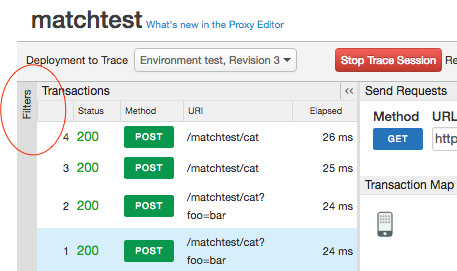
- ในช่องตัวกรอง ให้ระบุพารามิเตอร์การค้นหาและ/หรือค่าส่วนหัวที่คุณต้องการกรอง ในตัวอย่างนี้ เราระบุพารามิเตอร์การค้นหา 2 รายการที่จะกรอง ต้องระบุพารามิเตอร์ทั้ง 2 รายการในคำขอเพื่อให้การจับคู่สำเร็จ
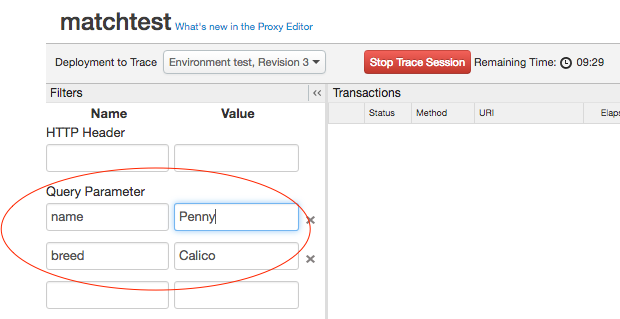
- เริ่มเซสชันการติดตาม
- เรียกใช้ API ของคุณ เฉพาะคำขอที่มีส่วนหัวและ/หรือพารามิเตอร์การค้นหาที่ระบุทั้งหมดเท่านั้นจึงจะจับคู่ได้สำเร็จ
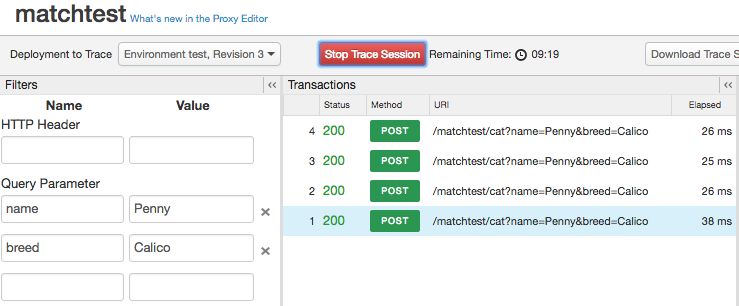
ในตัวอย่างข้างต้น การเรียก API นี้จะปรากฏใน Trace:
http://docs-test.apigee.net/cats?name=Penny&breed=Calico
แต่สิ่งนี้จะไม่
http://docs-test.apigee.net/cats?name=Penny
การแก้ไขข้อบกพร่องด้วยการติดตาม
การติดตามจะช่วยให้คุณเห็นรายละเอียดภายในเกี่ยวกับพร็อกซี API ได้มากมาย เช่น
- คุณจะเห็นได้อย่างรวดเร็วว่านโยบายใดทำงานอย่างถูกต้องหรือล้มเหลว
- สมมติว่าคุณสังเกตเห็นผ่านหน้าแดชบอร์ด Analytics หนึ่งว่า API รายการใดรายการหนึ่งของคุณกำลังมีประสิทธิภาพลดลงอย่างผิดปกติ ตอนนี้คุณสามารถใช้การติดตามเพื่อช่วยระบุว่าจุดคอขวดเกิดขึ้นที่ใด การติดตามจะให้เวลาเป็นมิลลิวินาทีที่ใช้ในการดำเนินการแต่ละขั้นตอนเสร็จสมบูรณ์ หากพบว่าขั้นตอนหนึ่งใช้เวลานานเกินไป คุณดำเนินการแก้ไขได้
- เมื่อดูรายละเอียดของเฟส คุณจะตรวจสอบส่วนหัวที่กำลังส่งไปยังแบ็กเอนด์ ดูตัวแปรที่นโยบายกำหนด และอื่นๆ ได้
- การยืนยันเส้นทางฐานจะทำให้มั่นใจได้ว่านโยบายกำลังกำหนดเส้นทางข้อความไปยังเซิร์ฟเวอร์ที่ถูกต้อง
กำลังเลือกตัวเลือกมุมมอง
เลือกตัวเลือกมุมมองสำหรับเซสชันการติดตาม
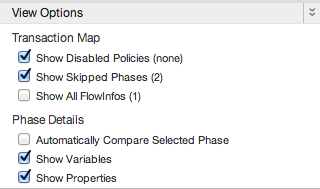
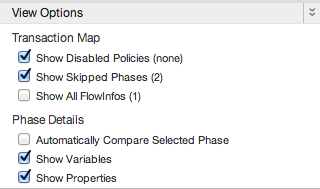
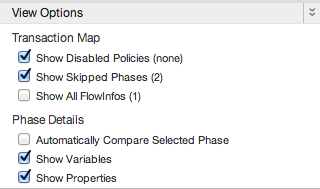
| ตัวเลือก | คำอธิบาย |
| แสดงนโยบายที่ปิดใช้ | แสดงนโยบายที่ปิดใช้ ปิดใช้นโยบายได้ด้วย API สาธารณะ ดูข้อมูลอ้างอิงการกำหนดค่าพร็อกซี API |
| แสดงช่วงที่ข้าม | แสดงเฟสที่มีการข้าม เฟสที่ข้ามได้เกิดขึ้นเมื่อไม่มีการดำเนินการนโยบายเนื่องจากเงื่อนไขของขั้นตอนประเมินเป็น "เท็จ" ดูข้อมูลเพิ่มเติมได้ที่ตัวแปรและเงื่อนไขสำหรับโฟลว์ |
| แสดง FlowInfos ทั้งหมด | แสดงการเปลี่ยนภายในกลุ่มโฟลว์ |
| เปรียบเทียบระยะที่เลือกโดยอัตโนมัติ | เปรียบเทียบระยะที่เลือกกับระยะก่อนหน้า ปิดตัวเลือกนี้เพื่อดูเฉพาะเฟสที่เลือก |
| แสดงตัวแปร | แสดงหรือซ่อนตัวแปรที่อ่านและ/หรือกําหนดค่า |
| แสดงพร็อพเพอร์ตี้ | พร็อพเพอร์ตี้แสดงถึงสถานะภายในของพร็อกซี API (ซ่อนไว้โดยค่าเริ่มต้น) |
กำลังดาวน์โหลดผลลัพธ์การติดตาม
คุณดาวน์โหลดไฟล์ XML ของผลลัพธ์การติดตามดิบเพื่อดูและค้นหาแบบออฟไลน์ในเครื่องมือแก้ไขข้อความได้ ไฟล์จะแสดงรายละเอียดทั้งหมดของเซสชันการฟัง รวมถึงเนื้อหาของส่วนหัว ตัวแปร และนโยบายทั้งหมด
หากต้องการดาวน์โหลด ให้คลิกดาวน์โหลดเซสชันการติดตาม
แสดงคำขอเป็น Curl
หลังจากติดตามการเรียก API ที่ส่งไปยังเซิร์ฟเวอร์เป้าหมายแล้ว คุณจะดูคำขอนั้นเป็นคำสั่ง curl ได้ ซึ่งมีประโยชน์อย่างยิ่งในการแก้ไขข้อบกพร่องเนื่องจากสาเหตุ 2-3 ประการ ได้แก่
- พร็อกซี API อาจแก้ไขคำขอ ดังนั้นจึงควรดูว่าคำขอจากพร็อกซีไปยังเซิร์ฟเวอร์เป้าหมายแตกต่างจากคำขอเดิมอย่างไร คำสั่ง curl จะแสดงคำขอที่แก้ไข
- สำหรับเพย์โหลดข้อความที่มากขึ้น Curl จะช่วยให้คุณเห็นส่วนหัว HTTP และเนื้อหาข้อความได้ในที่เดียว (ขณะนี้มีการจำกัดอักขระที่ประมาณ 1,000 ตัว ดูเคล็ดลับในการทำให้เกินขีดจำกัดนี้ได้ที่โพสต์ชุมชนนี้)
เพื่อความปลอดภัย ฟีเจอร์ Curl จะมาสก์ส่วนหัวการให้สิทธิ์ HTTP
หากต้องการดูคำขอเป็น Curl หลังจากเรียก API ผ่านใน Trace ให้เลือกขั้นตอน "ส่งคำขอไปยังเซิร์ฟเวอร์เป้าหมายแล้ว" ในแผนภาพแผนที่ธุรกรรม แล้วคลิกปุ่มแสดง curl ในคอลัมน์ "คำขอที่ส่งไปยังเซิร์ฟเวอร์เป้าหมาย" ในแผงรายละเอียดระยะ
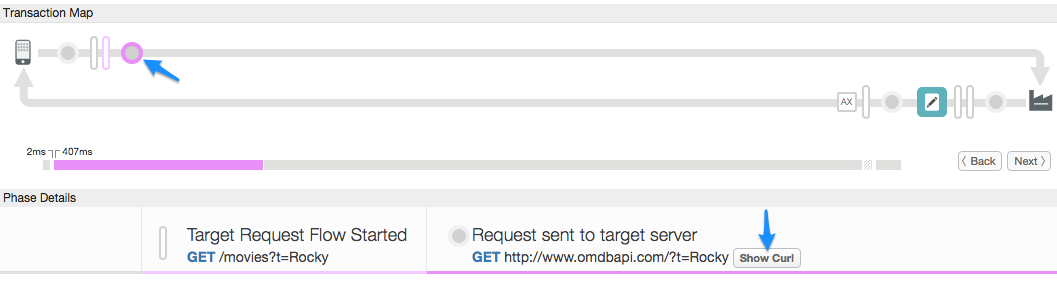
การใช้ Trace ของทีมสนับสนุนของ Apigee
โดยค่าเริ่มต้น Apigee Edge จะอนุญาตให้ทีมสนับสนุนของ Apigee ใช้เครื่องมือ Trace ในพร็อกซี API เพื่อให้การสนับสนุนได้ คุณสามารถปิดใช้ตัวเลือกนี้ได้ทุกเมื่อ แต่การปิดใช้ตัวเลือกนี้อาจจํากัดความสามารถในการสนับสนุนคุณของ Apigee
หากต้องการปิดใช้งานการสนับสนุน Apigee ไม่ให้ใช้เครื่องมือติดตาม:
- ลงชื่อเข้าใช้ https://apigee.com/edge
- เลือกผู้ดูแลระบบ > ความเป็นส่วนตัวและความปลอดภัย ในแถบนําทางด้านซ้าย
- คลิก Enable Apigee Support to Trace เพื่อปิดใช้เครื่องมือการติดตามโดยทีมสนับสนุนของ Apigee

